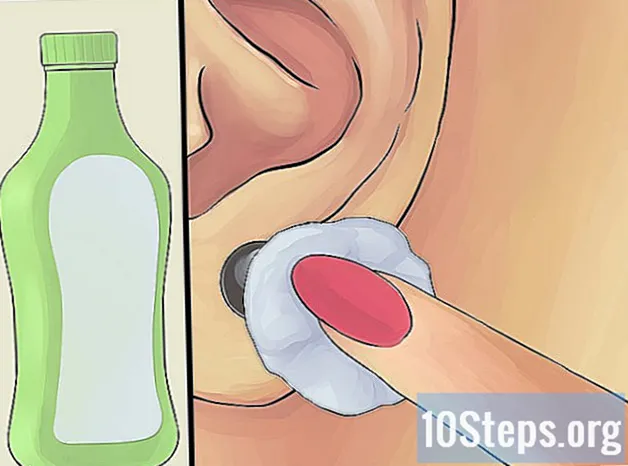Περιεχόμενο
Το Microsoft Outlook είναι ένα πρόγραμμα που σας βοηθά να παραμένετε οργανωμένοι και συνδεδεμένοι με τις δυνατότητες ημερολογίου και ηλεκτρονικού ταχυδρομείου. Μπορεί ακόμη και να στείλει και να λάβει email από άλλους διακομιστές email, συμπεριλαμβανομένου του Gmail της Google. Ακολουθούν τα βήματα για να έχετε πρόσβαση στο Gmail στο Outlook 2010.
Βήματα
Προσθέστε το λογαριασμό σας στο Gmail στο Outlook 2010.

Ανοίξτε το Microsoft Outlook 2010 στον υπολογιστή. Εάν αυτή είναι η πρώτη φορά που χρησιμοποιείτε το πρόγραμμα, η λειτουργία αυτόματης ρύθμισης λογαριασμού θα ξεκινήσει αυτόματα.
Κάντε κλικ στο κουμπί "Επόμενο" στο παράθυρο που θα σας ζητήσει να δημιουργήσετε έναν λογαριασμό email στο Outlook.

Επιλέξτε "Ναι" και κάντε κλικ στο "Επόμενο" για να προσθέσετε έναν νέο λογαριασμό email.
Συμπληρώστε το όνομα του λογαριασμού σας Gmail, τη διεύθυνση email και τον κωδικό πρόσβασης στα κατάλληλα πεδία. Κάντε κλικ στο κουμπί "Επόμενο".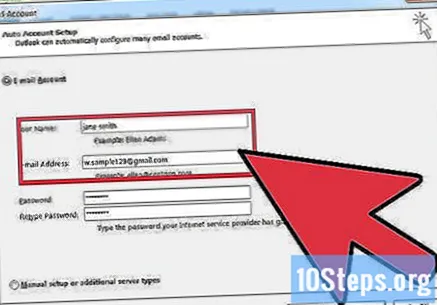

Περιμένετε μέχρι να δημιουργηθεί ο νέος λογαριασμός. Θα πρέπει να εμφανιστεί μια ένδειξη προόδου για τη μέτρηση του χρόνου που θα χρειαστεί για να ολοκληρωθεί η διαδικασία εγκατάστασης.
Δοκιμάστε να χρησιμοποιήσετε μια μη κρυπτογραφημένη σύνδεση για να ρυθμίσετε τον λογαριασμό σας στο Gmail, εάν αποτύχει η πρώτη προσπάθεια αυτόματης εγκατάστασης.
Κάντε κλικ στο κουμπί "Επόμενο" στο παράθυρο που θα εμφανιστεί με ένα μήνυμα σχετικά με τη χρήση μιας μη κρυπτογραφημένης σύνδεσης.
Κάντε κλικ στο "Επανάληψη". Εάν η μη κρυπτογραφημένη σύνδεση αποτύχει, αυτό σημαίνει ότι ο λογαριασμός email δεν μπορεί να ρυθμιστεί αυτόματα.
Επιλέξτε το πλαίσιο δίπλα στην επιλογή "Μη αυτόματη διαμόρφωση ρυθμίσεων διακομιστή" εάν ο λογαριασμός δεν μπορεί να διαμορφωθεί αυτόματα ή μέσω μη κρυπτογραφημένης σύνδεσης με το διακομιστή email.
Επιλέξτε "Internet e-mail" στο παράθυρο "Επιλογή υπηρεσίας" που θα εμφανιστεί. Κάντε κλικ στο "Επόμενο".
Πληκτρολογήστε το όνομα με τον τρόπο που θέλετε να εμφανίζεται σε άλλους στο πεδίο "Το όνομά σας", στην ενότητα "Πληροφορίες χρήστη".
Εισαγάγετε την πλήρη διεύθυνση email Gmail στο παρεχόμενο πεδίο. Εισαγάγετε τον κωδικό πρόσβασης και εισαγάγετέ τον ξανά στα αντίστοιχα πεδία.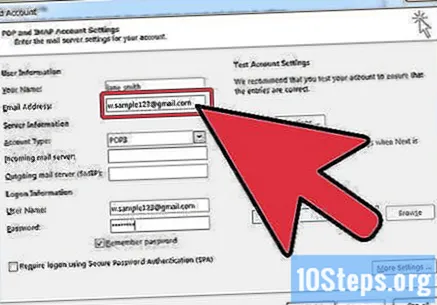
Επιλέξτε "IMAP" από την αναπτυσσόμενη λίστα "Τύπος λογαριασμού" στην ενότητα "Πληροφορίες διακομιστή".
Εισαγάγετε το πλήρες όνομα διακομιστή που παρέχεται από τον πάροχο υπηρεσιών Διαδικτύου (ISP) ή τον διαχειριστή email, στα πεδία "Διακομιστής εισερχόμενων αλληλογραφιών" και "Διακομιστής εξερχόμενων αλληλογραφιών". Δοκιμάστε το "mail.gmail.com".
Εισαγάγετε το όνομα χρήστη email σας στο πεδίο "Όνομα χρήστη". Αυτό μπορεί να είναι το μέρος της διεύθυνσης email σας πριν από το σύμβολο "@" ή την πλήρη διεύθυνση email σας.
Εισαγάγετε τον κωδικό πρόσβασης για τον λογαριασμό σας στο Gmail. Επιλέξτε το πλαίσιο "Να θυμάστε τον κωδικό πρόσβασης", εάν θέλετε.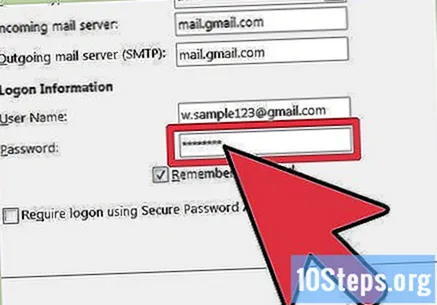
Επικοινωνήστε με τον ISP ή τον διαχειριστή email για να μάθετε εάν απαιτούνται πρόσθετες ρυθμίσεις για τον λογαριασμό σας στο Gmail. Διαμορφώστε άλλες ρυθμίσεις ανάλογα με τις ανάγκες.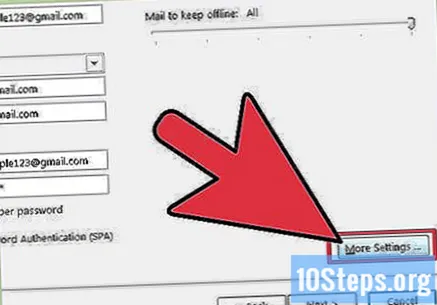
- Κάντε κλικ στο "Περισσότερες ρυθμίσεις". Επιλέξτε την καρτέλα "Για προχωρημένους".
- Ανατρέξτε στην ενότητα "Αριθμοί θύρας διακομιστή" και, στη συνέχεια, "Εισερχόμενος διακομιστής (IMAP)". (Το Gmail μπορεί να χρησιμοποιηθεί ως λογαριασμός IMAP στο Outlook 2010).
- Επιλέξτε "Κανένα", "SSL", "TLS" ή "Αυτόματο" κάτω από την επιλογή "Χρησιμοποιήστε τον ακόλουθο τύπο κρυπτογραφημένης σύνδεσης", σύμφωνα με τις οδηγίες του ISP σας.
Κάντε κλικ στο "Επόμενο" και ελέγξτε αν ο υπολογιστής είναι συνδεδεμένος στο Διαδίκτυο, ώστε να μπορεί να δοκιμαστεί ο νέος λογαριασμός, για να δείτε εάν λειτουργεί. Κάντε κλικ στο "Τέλος".
Ανοίξτε το Outlook 2010. Κάντε κλικ στο "Αρχείο" στο επάνω μέρος, εάν δεν είναι η πρώτη φορά που χρησιμοποιείτε το πρόγραμμα.
Κάντε κλικ στο "Προσθήκη λογαριασμού" στην ενότητα "Πληροφορίες λογαριασμού". Συμπληρώστε το όνομα, τη διεύθυνση και τον κωδικό πρόσβασής σας στο Gmail. Κάντε κλικ στο "Επόμενο".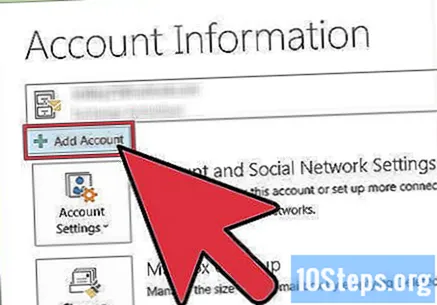
Περιμένετε να ολοκληρωθεί η διαδικασία εγκατάστασης. Εάν αυτή η αυτόματη διαδικασία αποτύχει, δοκιμάστε να χρησιμοποιήσετε τη μη κρυπτογραφημένη μέθοδο σύνδεσης ή τη μέθοδο μη αυτόματης διαμόρφωσης, όπως φαίνεται παραπάνω.
Κάντε κλικ στην επιλογή "Οριστικοποίηση" για να κλείσετε το παράθυρο "Προσθήκη νέου λογαριασμού", αφού προστεθεί επιτυχώς ο λογαριασμός Gmail.
Συμβουλές
- Μπορείτε να αλλάξετε τις ρυθμίσεις του Outlook 2010 για να στείλετε μηνύματα από το λογαριασμό σας στο Gmail, εάν έχετε ρυθμίσει περισσότερους από έναν λογαριασμούς email στο Outlook. Κάντε κλικ στο "Από" στο παράθυρο μηνύματος ηλεκτρονικού ταχυδρομείου και, στη συνέχεια, κάντε κλικ στο λογαριασμό σας στο Gmail.
Απαραίτητα υλικά
- Υπολογιστή;
- Πρόσβαση στο διαδίκτυο;
- Λογαριασμός Gmail;
- Microsoft Outlook 2010.